
Përmbajtje:
- Hapi 1: Hapni GarageBand
- Hapi 2: Zgjidhni "Projekti bosh"
- Hapi 3: Zgjidhni "Instrumentin e Softuerit"
- Hapi 4: (Opsionale) Fikja e Metronomit dhe Funksionet e Numërimit
- Hapi 5: Krijoni një rajon MIDI të zbrazët
- Hapi 6: Rritni Gjatësinë e Rajonit MIDI
- Hapi 7: Hapni Pamjen e Rajonit MIDI
- Hapi 8: Ndryshoni pamjen tuaj dhe krijoni shënimin tuaj të parë
- Hapi 9: Vendosni Shënimin në kohën, hapin dhe gjatësinë e saktë
- Hapi 10: Plotësoni Masën 1
- Hapi 11: Plotësoni Masën 2
- Hapi 12: Plotësoni Masën 3
- Hapi 13: Plotësoni Masën 4
- Hapi 14: Plotësoni Masën 5
- Hapi 15: Plotësoni Masat 6 dhe 7
- Hapi 16: Plotësoni Masën 8
- Hapi 17: Plotësoni Masën 9
- Hapi 18: Plotësoni Masat 10, 11 dhe 12
- Hapi 19: Plotësoni Masën 13
- Hapi 20: Plotësoni Masat 14 dhe 15
- Hapi 21: Plotësoni Masën 16
- Hapi 22: Përfundimi i Prekjeve
- Hapi 23: Ju keni mbaruar
- Autor John Day [email protected].
- Public 2024-01-30 12:15.
- E modifikuara e fundit 2025-01-23 15:10.

Në këtë tutorial do të mbështeteni se si të krijoni një "Marry Had A Little Qamb" me MIDI në GarageBand.
Ky tutorial kërkon qasje në GarageBand si dhe disa njohuri paraprake në muzikë (të tilla si notat e pianos dhe aftësinë për të lexuar muzikë në kohën e zakonshme). Nëse nuk jeni të njohur me teorinë shumë themelore të muzikës, ky mësim mund të mos jetë më i vështirë për ju.
Standardet për Shkrim -leximin Teknologjik (STL) zbatohen në këtë tutorial: Standardi 17: Studentët do të zhvillojnë një kuptim dhe do të jenë në gjendje të zgjedhin dhe përdorin teknologjitë e informacionit dhe komunikimit.
Standardi 12: Studentët do të zhvillojnë aftësitë për të përdorur dhe mirëmbajtur produktet dhe sistemet teknologjike.
Standardi 13: Studentët do të zhvillojnë aftësitë për të vlerësuar ndikimin e produkteve dhe sistemeve.
Në këtë tutorial, ju do të plotësoni tre standarde të ndryshme për shkrim -leximin teknologjik (STL). Një nga STL -të që do të plotësoni është Standardi 17. Ndërsa përfundoni tutorialin, do të keni një kuptim më të mirë të asaj teknologjie që është e pajtueshme për të përdorur softuer MIDI. Një STL tjetër që do të plotësoni është Standardi 12. Ndërsa kaloni nëpër këtë tutorial, do të mësoni se si të përdorni skedarët MIDI në GarageBand dhe ta zbatoni këtë njohuri në projektet e ardhshme. STL e fundit që do të mësoni në këtë projekt është Standardi 13. Pas përfundimit të këtij tutoriali, me shpresë do të jeni në gjendje të shihni se si teknologjia ka lejuar të krijojë muzikë pa pasur akses në një instrument fizik tradicional.
Objektivat e mësimit:
- Ju do të jeni në gjendje të demonstroni njohuri paraprake mbi konceptet themelore të teorisë së muzikës.
- Ju do të jeni në gjendje të demonstroni se si të krijoni një projekt bosh dhe rajon MIDI.
- Ju do të jeni në gjendje të demonstroni se si të krijoni një këngë duke përdorur shënimet MIDI.
Materiale:
- Kompjuter Apple
- GarazhBand
- Fragment nga "Marry Had A Little Qamb" (Siguruar me këtë mësim.)
Kostoja: 0 dollarë
Hapi 1: Hapni GarageBand
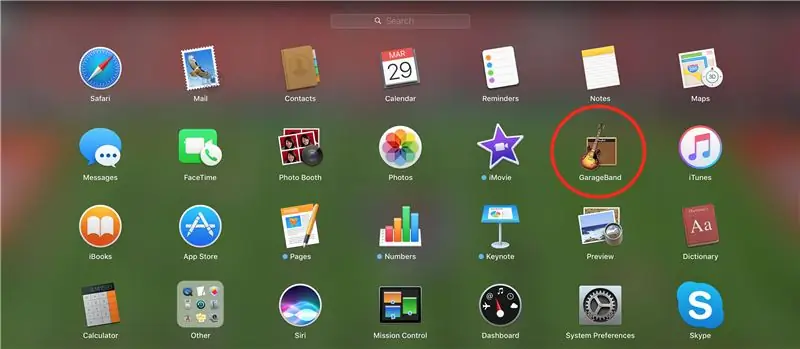
Për të filluar, së pari duhet të hapni GarageBand. Të gjithë kompjuterët Apple kanë GarageBand të instaluar në to. Nëse keni probleme me gjetjen e GarageBand në kompjuterin tuaj, mund të përdorni mjetin Spotlight Search (xhami zmadhues i vogël i vendosur në këndin e sipërm të djathtë) për të gjetur aplikacionin.
Hapi 2: Zgjidhni "Projekti bosh"
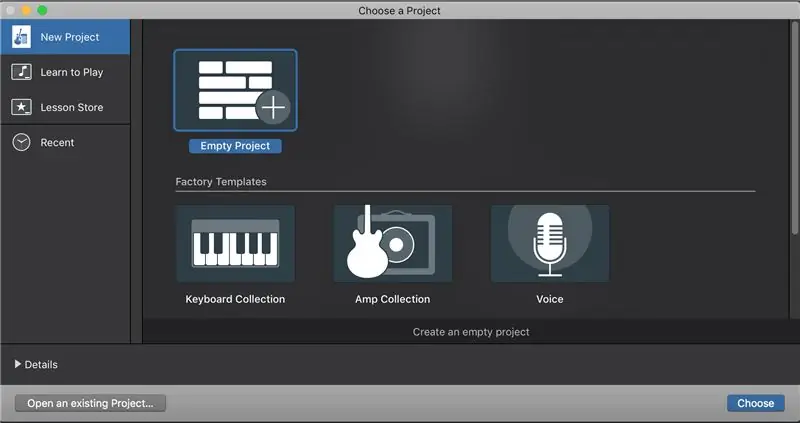
Pas nisjes së Garage Band, do t'ju kërkohet kjo menu. Ju do të dëshironi të zgjidhni "Projekti bosh" dhe pastaj klikoni "Zgjidh" në këndin e poshtëm të djathtë të menysë.
Nëse keni një projekt të mëparshëm që shfaqet pas nisjes së GarageBand, mund të shkoni te Skedari> E Re (ose ⌘N) për të shfaqur këtë ekran të shpejtë. Pasi ta shihni këtë meny do të zgjidhni "Projekti i zbrazët" dhe më pas klikoni "Zgjidh" në këndin e poshtëm të djathtë të menysë.
Hapi 3: Zgjidhni "Instrumentin e Softuerit"
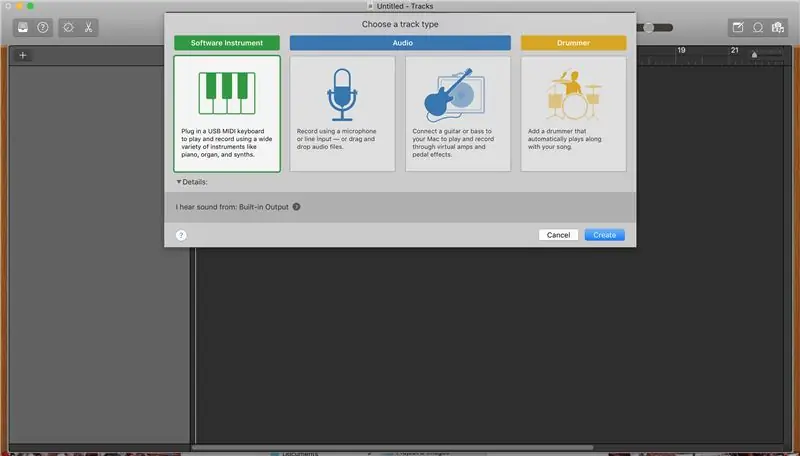
Tjetra do t'ju kërkohet me menunë "Lloji i gjurmës". Për këtë tutorial, do të dëshironi të zgjidhni "Instrumentin e Softuerit" dhe pastaj klikoni "Krijo" në këndin e poshtëm të djathtë.
Hapi 4: (Opsionale) Fikja e Metronomit dhe Funksionet e Numërimit
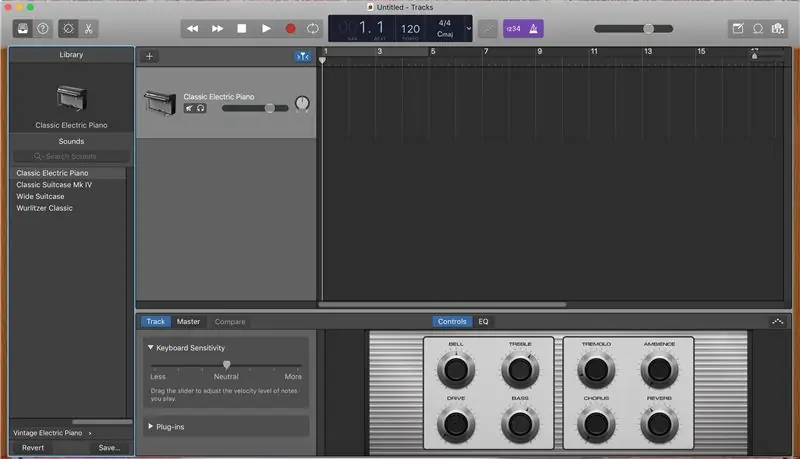
Pasi të klikoni "Krijo" do të përshëndeteni me këtë projekt bosh. Si parazgjedhje, mjetet "Numërimi" dhe "Metronome" do të ndizen (Ato janë butonat vjollcë në krye të menusë). Ato mund të jenë të dobishme më vonë kur GarageBand do të luajë ose skedarët MIDI tek ne. Nëse dëshironi t'i fikni këto mjete, mund t'i klikoni butonat dhe ato do të rregullohen me ngjyrë gri.
Hapi 5: Krijoni një rajon MIDI të zbrazët
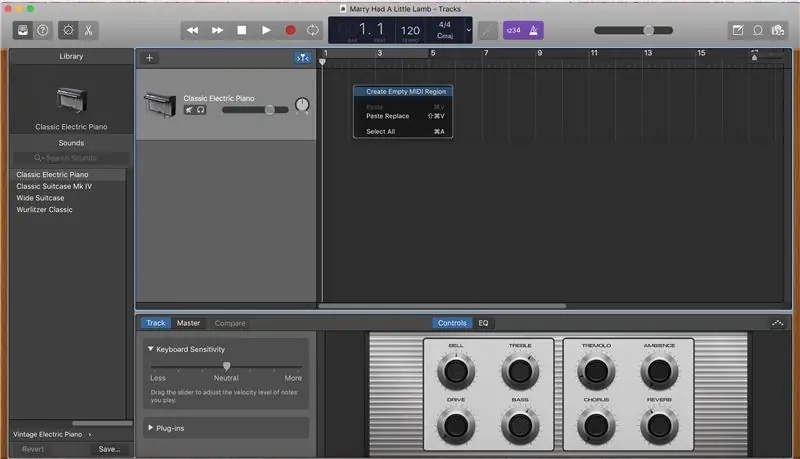
Tani që keni një kanavacë të zbrazët, është koha për të bërë një rajon MIDI për të punuar. Në hapësirën e zbrazët të punës Klikoni me të djathtën dhe më pas zgjidhni "Krijo Rajon të Zbrazur MIDI". Kjo do të krijojë një kuti të gjelbër (të dukshme në Hapin 6) që do ta përdorni si rajon MIDI.
Hapi 6: Rritni Gjatësinë e Rajonit MIDI
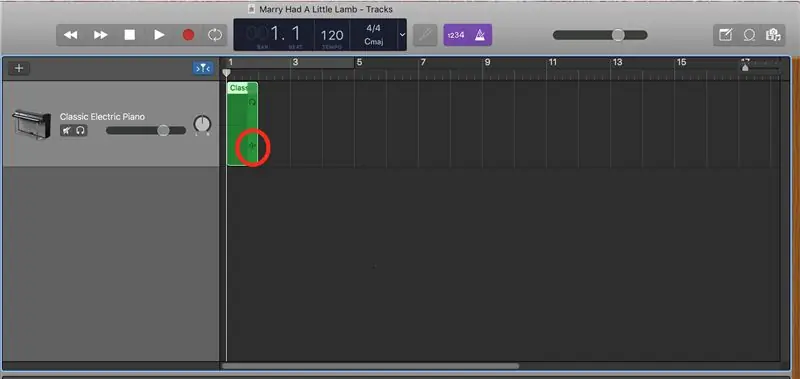
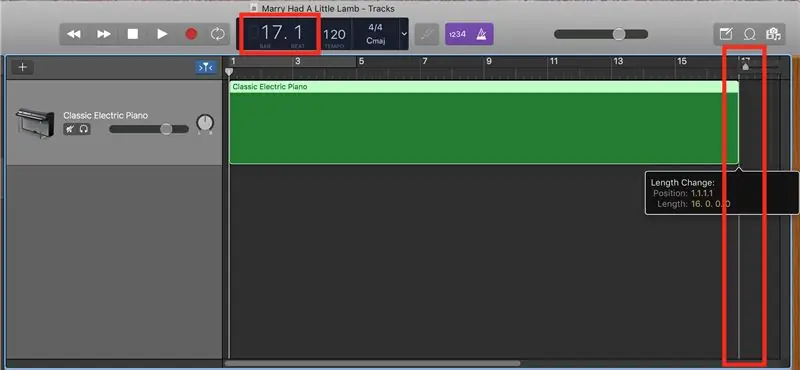
Gjatësia e një rajoni MIDI mund të zgjatet automatikisht ose me dorë. Meqenëse ne po përdorim Marry Had A Little Qing për këtë mësim, ne e dimë se ne duhet të përdorim vetëm 16 masa. Për të rritur gjatësinë e rajonit, rri pezull mbi rajonin MIDI dhe më pas lëviz miun mbi simbolin e poshtëm të djathtë (siç tregohet në imazhin e parë). Tjetra Klikoni dhe tërhiqeni rajonin MIDI në mënyrë që të mbulojë 16 masa të plota.
Ndërsa rritni gjatësinë, mund të vini re se numri në pjesën e sipërme të mesit të ekranit gjithashtu rritet. Kur ky numër të arrijë në 17.1, ju mund të ndaloni rritjen e gjatësisë sepse keni mbuluar plot 16 masat e nevojshme për këngën.
Hapi 7: Hapni Pamjen e Rajonit MIDI
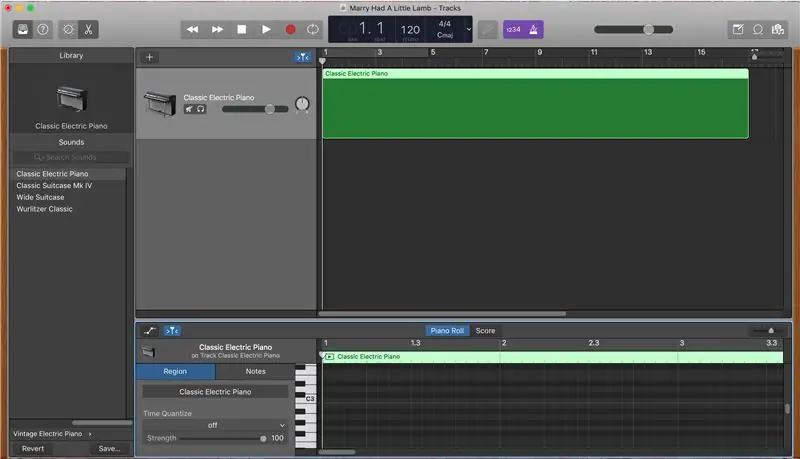
Tani që rajoni ynë MIDI është përgatitur, kur mund të merrni një pamje më të mirë të rajonit MIDI duke klikuar dy herë në zonën e gjelbër. Kjo do të hapë një pamje të re në fund, ku mund të shohim që një pjesë e një pianoje të jetë në gjendje të vendosë shënime MIDI në këtë rajon.
Hapi 8: Ndryshoni pamjen tuaj dhe krijoni shënimin tuaj të parë
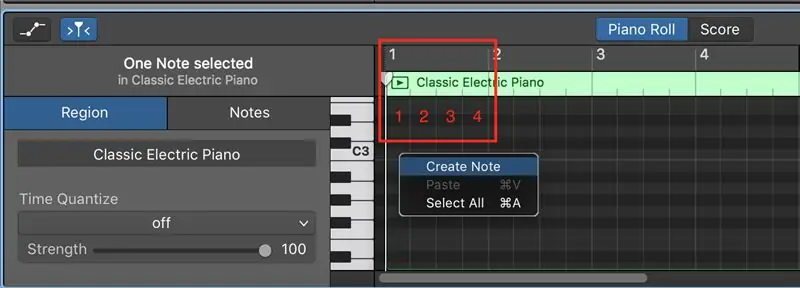
Para se të krijoni shënimin tonë të parë, një funksion i kësaj pamje është që ju mund të zmadhoni dhe zvogëloni. Për këtë tutorial, gjeni një pamje që ndan çdo masë në 4 seksione (siç tregohet në figurën më poshtë). Këto 4 seksione secila do të përfaqësojnë një ritëm të masës.
Pasi ta keni ndarë secilën masë në 4 pjesë. Klikoni me të djathtën kudo në Masën 1 dhe zgjidhni "Krijo shënim". Kjo do të krijojë një shënim kudo që sapo keni klikuar me të djathtën në Masën 1.
Hapi 9: Vendosni Shënimin në kohën, hapin dhe gjatësinë e saktë
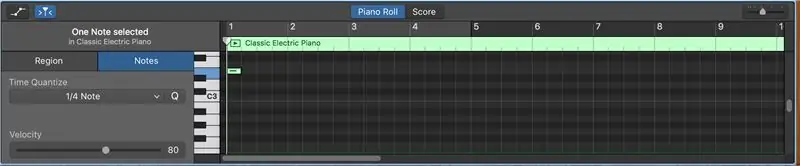
Tani që keni shënimin tuaj të parë, ne duhet ta vendosim shënimin në kohën dhe lartësinë e duhur, si dhe ta bëjmë atë gjatësinë e duhur. Për ta vendosur shënimin në kohën e duhur, e tëra çfarë ju duhet të bëni është ta rrëshqisni atë majtas, por pa kaluar fillimin e Masës 1. Më pas, për ta bërë shënimin të ketë gjatësinë e duhur, ne mund ta rregullojmë shënimin ashtu si bëmë me rajonin MIDI. Rregulloni gjatësinë në mënyrë që shënimi të plotësojë vetëm pjesën e parë të Masës 1 (shihni imazhin më poshtë për referencë). Së fundi, për ta vendosur shënimin në hapin e duhur, gjithçka që duhet të bëni është të klikoni dhe ta tërhiqni shënimin lart ose poshtë në lartësinë e duhur. Shënimi i parë i Masës 1 është një E (shiko imazhin më poshtë për referencë).
Hapi 10: Plotësoni Masën 1

Për të përfunduar Masën 1 ne mund të Kopjojmë (⌘C) dhe Paste (⌘V) shënimin tonë të parë në pjesët e mbetura dhe t'i vendosim këto shënime të reja në lartësinë e tyre të saktë.
*** E rëndësishme: GarageBand gjithmonë do të ngjisë shënimin e ri në të majtë të rrëshqitësit. Rrëshqitësi (vija e gjatë e hollë gri) tregon se ku ndodheni aktualisht në muzikë. ***
- Shënimi 2 duhet të vendoset në një D
- Shënim 3 Duhet të vendoset në një C
- Shënimi 4 duhet të vendoset në një D
Hapi 11: Plotësoni Masën 2
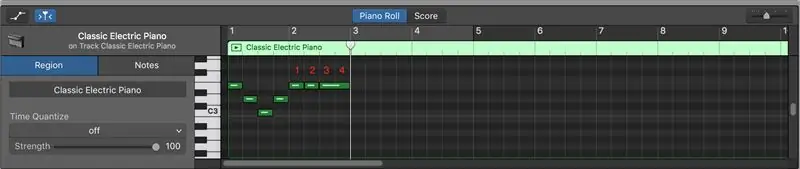
Për Masën 2, ne mund të vazhdojmë të Kopjojmë dhe Ngjitim me shënimin tonë të parë. Masa 2 është paksa e ndryshme nga Masa 1 sepse ka vetëm 3 shënime. Të tre notat janë vendosur në një E. Nota e tretë do të duhet të zgjatet sepse zë hapësirën e rrahjeve 3 dhe 4. (Shihni imazhin më poshtë për referencë).
Hapi 12: Plotësoni Masën 3

Masa 3 është saktësisht si Masa 2, me përjashtim të të gjitha shënimeve të vendosura në një D. Ju mund të Kopjoni dhe Ngjitni Shënimet nga Masa 2 dhe t'i vendosni të gjitha shënimet në një D.
Hapi 13: Plotësoni Masën 4

Masa 4 është e ngjashme me Masën 2 dhe 3 përveç se ka 2 fusha të ndryshme. Ju do ta përsërisni procesin për Masat 2 dhe 3 (Kopjimi dhe Ngjitja), por vendosni Shënimin 1 në një E dhe vendosni Shënimet 2 dhe 3 në një G (shiko imazhin më poshtë për referencë).
Hapi 14: Plotësoni Masën 5
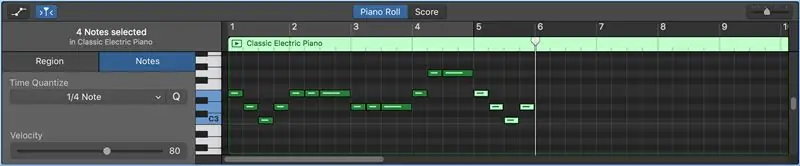
Masa 5 është saktësisht si Masa 1. Ju mund të kopjoni të gjithë Masën 1 duke mbajtur Shift dhe duke zgjedhur çdo shënim në masë. Pastaj mund të Kopjoni (⌘C) dhe Paste (⌘V) shënimet në Masën 5.
Hapi 15: Plotësoni Masat 6 dhe 7

Masat 6 dhe 7 janë shumë të ngjashme, kështu që ne do t'i bëjmë ato në një hap.
Masa 6 ka 4 shënime që janë të gjitha në lartësinë e E.
Masa 7 gjithashtu ka 4 shënime. Shënimet 1, 2 dhe 4 janë hapi i D dhe shënimi 3 është hapi i E.
Ju mund të vazhdoni të Kopjoni dhe Ngjitni shënimet e gjatësisë së dëshiruar dhe të rregulloni lartësinë e tyre në vendndodhjen e duhur (shihni imazhin më poshtë për referencë).
Hapi 16: Plotësoni Masën 8

Masa 8 ka fundin e seksionit të parë te Marry Had A Little Qamb dhe fillimin e seksionit të dytë. Shënimi i parë i Masës 8 merr 2 rrahje dhe vendoset në një C. Në rrahjen 3 ka një pushim kështu që ju do ta lini atë bosh. Në rrahjen 4 ka një shënim që merr 1 rrahje dhe është ngritur në një D (shiko imazhin më poshtë për referencë).
(Teksti i kuq në figurë përfaqëson rrahjet e ndryshme në masë.)
Hapi 17: Plotësoni Masën 9

Masa 9 është shumë e ngjashme me Masën 1, kështu që ne së pari do të Kopjojmë dhe Ngjitim Shënimet Masa 1 në Masën 9.
Meqenëse masa 9 fillon me një shënim tremujor me pika, kjo do të thotë që nota e parë do të marrë 1.5 rrahje. Me fjalë të tjera, shënimin e parë e bëni më të gjatë dhe shënimin e dytë më të shkurtër. Ju mund t'i referoheni figurës më poshtë për të parë se si të formatoni gjatësinë e dy shënimeve të para. Dy shënimet e fundit në masë do të mbeten të njëjta.
Hapi 18: Plotësoni Masat 10, 11 dhe 12
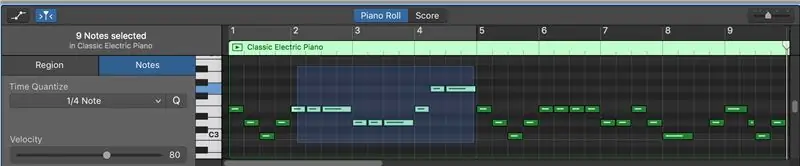

Masat 10 deri në 12 janë saktësisht të njëjta me Masën 2 deri në 4. Mund të Kopjoni Masën 2 deri në 4 me klikim të majtë+ Mbajtje dhe më pas Zvarritje të Kutisë së Përzgjedhjes rreth shënimeve që dëshironi të theksoni. Pastaj mund t'i përdorni Kopjoni (⌘C) dhe Paste (⌘V) këto shënime në masat e tyre të respektuara. (Shihni të dy imazhet për referencë)
Hapi 19: Plotësoni Masën 13
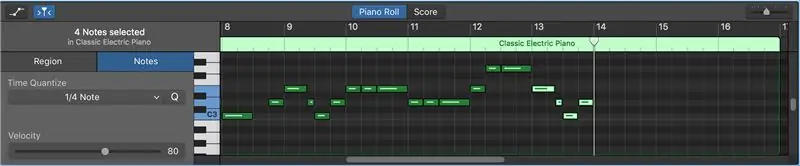
Masa 13 është e njëjtë me Masën 9. Mund të Kopjoni dhe Ngjitni Shënimet në Masën 9 në Masën 13.
Hapi 20: Plotësoni Masat 14 dhe 15
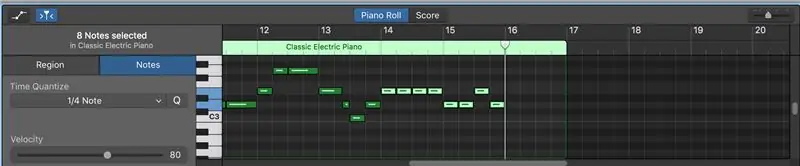
Masat 14 dhe 15 janë të njëjta me Masën 6 dhe 7. Mund t'i Kopjoni dhe Ngjitni Shënimet në Masat 14 dhe 15.
Hapi 21: Plotësoni Masën 16

Në Masën 16 ka vetëm një notë të vendosur në një C. Ky shënim mbulon të 4 rrahjet.
Hapi 22: Përfundimi i Prekjeve
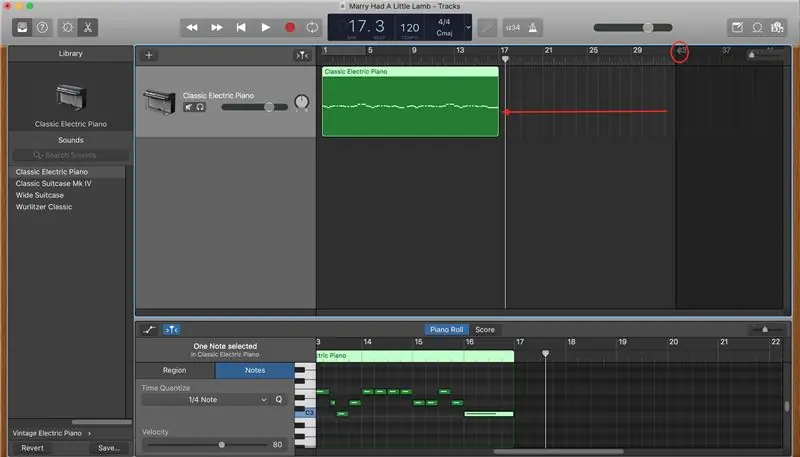
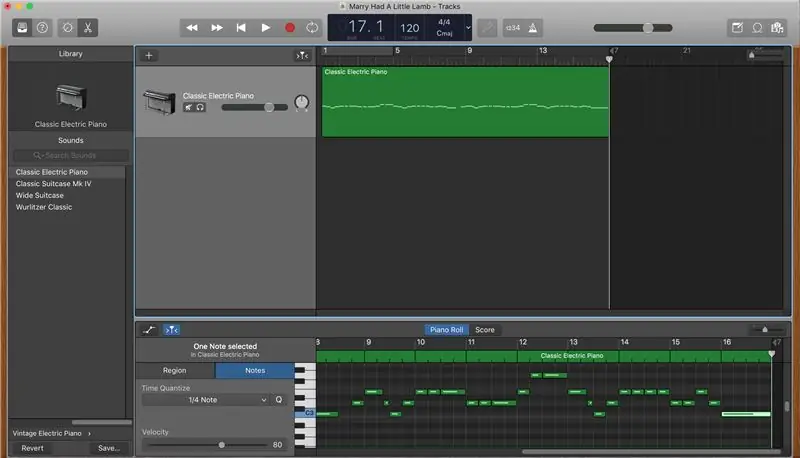
Zmadhoni zonën e sipërme të shikimit derisa të shihni një zonë të errët në të djathtë. Klikoni në shigjetën në këndin e sipërm të majtë të zonës së errësuar dhe tërhiqeni atë derisa të prekë zonën MIDI. Kjo do ta ndalojë këngën pasi Garage Band të ketë përfunduar duke luajtur skedarin MIDI.
Hapi 23: Ju keni mbaruar
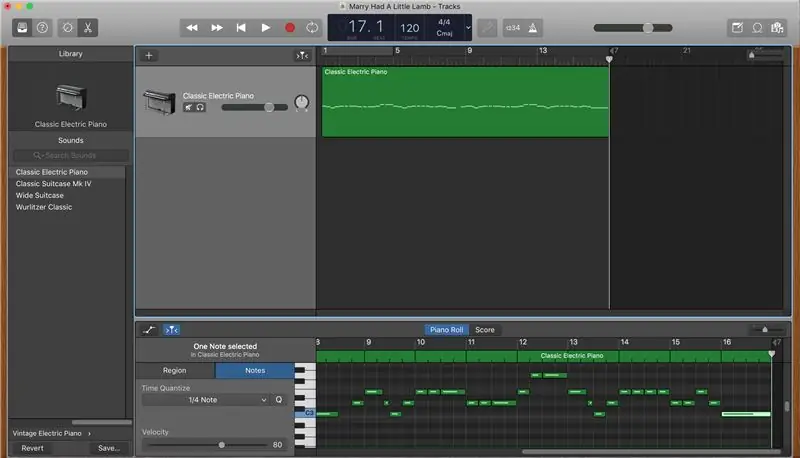
Tani keni përfunduar skedarin tuaj të parë MIDI në GarageBand. Mund ta dëgjoni skedarin tuaj duke shtypur butonin Luaj në krye të ekranit.
Recommended:
Rrjeti i sensorëve pa tela me kosto të ulët në brezin 433MHz: 5 hapa (me fotografi)

Rrjeti i sensorëve pa tela me kosto të ulët në brezin 433MHz: Shumë faleminderit Teresa Rajba që më dha me mirësi pranimin e saj për të përdorur të dhënat nga botimet e tyre në këtë artikull.*Në imazhin e mësipërm - pesë njësitë e dërguesve të sensorëve që kam përdorur për testimin rrjeteve? Një përkufizim i thjeshtë
Antena e brendshme BIQUAD, e bërë prej bakri dhe druri për pritjen e kanaleve HDTV në brezin UHF (KANALET 14-51): 7 hapa

Antena e brendshme BIQUAD, e bërë prej bakri dhe druri për pritjen e kanaleve HDTV në brezin UHF (KANALET 14-51): Në treg ka një larmi antenash për televizionin. Më të njohurat sipas kritereve të mia janë: UDA-YAGIS, Dipole, Dipole me reflektorë, antena Patch dhe Logaritmike. Në varësi të kushteve, distanca nga transmetuesi i një
Si të përdorni terminalin Mac dhe si të përdorni funksionet kryesore: 4 hapa

Si të përdorni terminalin Mac dhe si të përdorni funksionet kryesore: Ne do t'ju tregojmë se si të hapni terminalin MAC. Ne gjithashtu do t'ju tregojmë disa veçori brenda Terminalit, të tilla si ifconfig, ndryshimi i drejtorive, qasja në skedarë dhe arp. Ifconfig do t'ju lejojë të kontrolloni adresën tuaj IP dhe reklamën tuaj MAC
Shkëputja e gjurmëve të daulles nga skedarët MIDI: 4 hapa
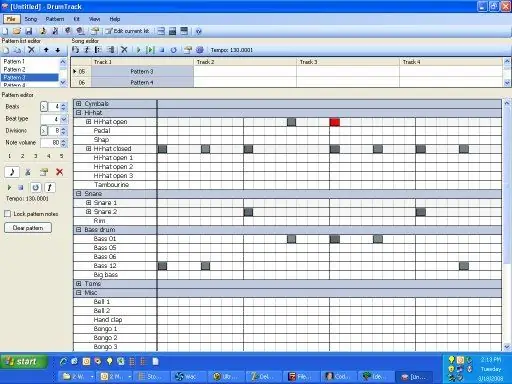
Shkëputja e gjurmëve të daulles nga skedarët MIDI: Ky udhëzues ju udhëzon duke shqyer një këngë daulle nga një këngë MIDI. Pastaj mund të luani së bashku ose të krijoni një kopertinë të këngës ose ta lini krijimtarinë tuaj të egër. Këtu është një mostër daulle pista që kam bërë duke përdorur këtë metodë. Fromshtë nga kënga e Beatles
Si të rregulloni skedarët e të dhënave të pambështetur dhe të shkarkoni skedarët tuaj të preferuar video për portativin tuaj PSP: 7 hapa

Si të rregulloni skedarët e të dhënave të pambështetur dhe të shkarkoni skedarët tuaj të preferuar video për Portalin tuaj PSP: Kam përdorur Media Go dhe kam bërë disa nga truket për të marrë një skedar video të pambështetur për të punuar në PSP -në time. Këto janë të gjitha hapat e mi që kam bërë , kur fillimisht mora skedarët e mi video të pambështetur për të punuar në PSP -në time. Punon 100% me të gjithë skedarët e mi video në PSP Po tim
